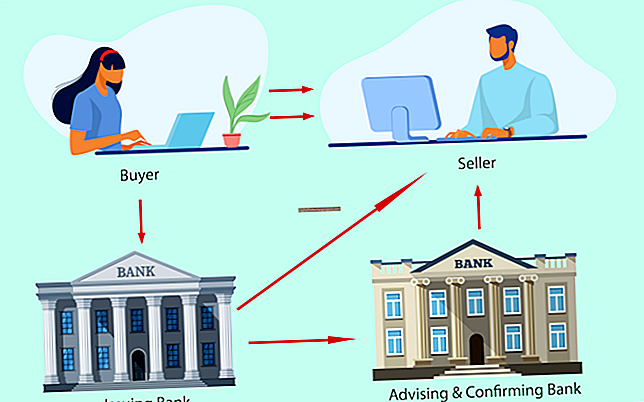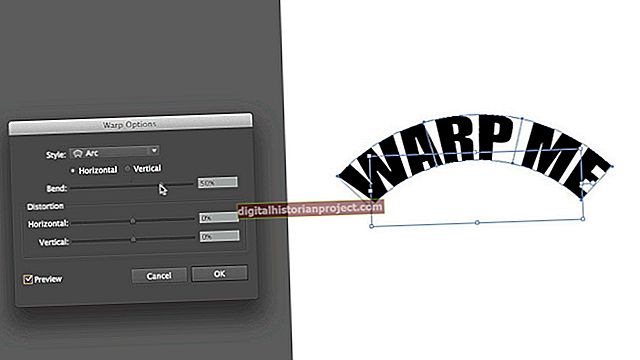ஏ.வி.ஜி பாதுகாப்பான தேடல் கருவிப்பட்டியை ஏ.வி.ஜி வைரஸ் தடுப்பு பாதுகாப்பு தொகுப்புடன் ஒரு விருப்பமாக நிறுவ முடியும். பயன்பாடு உங்கள் உலாவிகளில் ஏ.வி.ஜி கருவிப்பட்டியைச் சேர்க்கிறது மற்றும் பாதுகாப்பற்ற தளத்திற்கு உலாவும்போது உங்களுக்குத் தெரிவிக்கும். நீங்கள் AVG கருவிப்பட்டியை நிறுவல் நீக்கும்போது, இன்டர்நெட் எக்ஸ்ப்ளோரர் உட்பட நிறுவப்பட்ட அனைத்து உலாவிகளிலிருந்தும் பயன்பாடு அகற்றப்படும். ஏ.வி.ஜி கருவிப்பட்டி மெனுவிலிருந்து அகற்றும் வழிமுறையை இயக்குவதன் மூலம் ஏ.வி.ஜி பாதுகாப்பான தேடலை நீக்கலாம். விண்டோஸ் கண்ட்ரோல் பேனலில் நிரல் நிறுவல் நீக்கு பயன்படுத்தி கருவிப்பட்டியை நீக்கலாம்.
AVG கருவிப்பட்டியிலிருந்து நிறுவல் நீக்கு
1
இன்டர்நெட் எக்ஸ்ப்ளோரர் உலாவியைத் திறந்து ஏ.வி.ஜி கருவிப்பட்டியைக் கண்டறியவும். உலாவல் சாளரத்தின் மேற்புறத்தில் கருவிப்பட்டி காட்டப்படும்.
2
ஏ.வி.ஜி பாதுகாப்பான தேடல் கருவிப்பட்டியில் உள்ள “ஏவிஜி” லோகோவுக்கு அடுத்துள்ள கீழ் அம்புக்குறியைக் கிளிக் செய்க. ஏ.வி.ஜி மெனு காட்டப்படும்.
3
“ஏ.வி.ஜி கருவிப்பட்டியை மறை / நிறுவல் நீக்கு” விருப்பத்தைக் கிளிக் செய்க. மறை / நிறுவல் நீக்கு உரையாடல் பெட்டி திறக்கிறது.
4
“நிறுவல் நீக்கு” விருப்பத்தைக் கிளிக் செய்க. AVG பாதுகாப்பான தேடல் கருவிப்பட்டி கணினியிலிருந்து அகற்றப்பட்டது.
விண்டோஸ் கண்ட்ரோல் பேனலில் இருந்து நிறுவல் நீக்கு
1
சூழல் மெனுவைக் காண விண்டோஸ் ஸ்டார்ட் திரையின் கீழ் இடது மூலையில் வலது கிளிக் செய்யவும்.
2
கண்ட்ரோல் பேனல் இடைமுகத்தைத் திறக்க “கண்ட்ரோல் பேனல்” விருப்பத்தைக் கிளிக் செய்க.
3
கண்ட்ரோல் பேனல் இடைமுகத்தின் நிரல்கள் மற்றும் அம்சங்கள் பிரிவில் உள்ள “ஒரு நிரலை நிறுவல் நீக்கு” இணைப்பைக் கிளிக் செய்க. நிறுவல் நீக்கு சாளரம் நிறுவப்பட்ட எல்லா பயன்பாடுகளையும் காட்டுகிறது.
4
“ஏ.வி.ஜி பாதுகாப்பு கருவிப்பட்டி” விருப்பத்தைக் கிளிக் செய்து, “நிறுவல் நீக்கு” என்பதைக் கிளிக் செய்க. நிரலின் பெயர் “ஏ.வி.ஜி பாதுகாப்பு கருவிப்பட்டி” என்றும் பட்டியலிடப்படலாம் என்பதை நினைவில் கொள்க. நிறுவல் நீக்கு உரையாடல் பெட்டி திறக்கிறது.
5
“அடுத்து” பொத்தானைக் கிளிக் செய்க. பயன்பாடு கணினியிலிருந்து அகற்றப்பட்டது.
IE துணை நிரல்களிலிருந்து நிறுவல் நீக்கு
1
இன்டர்நெட் எக்ஸ்ப்ளோரரைத் திறந்து “கருவிகள்” ஐகானைக் கிளிக் செய்க. கருவிகள் மெனு காட்சிகள்.
2
கருவிகள் மெனுவில் உள்ள “துணை நிரல்களை நிர்வகி” விருப்பத்தைக் கிளிக் செய்க. துணை நிரல்களை நிர்வகி திரை காட்சிகளை நிர்வகி.
3
துணை நிரல்களை நிர்வகி திரையின் மையப் பலகத்தில் உள்ள “ஏ.வி.ஜி பாதுகாப்பு கருவிப்பட்டி” விருப்பத்தைக் கிளிக் செய்து, திரையின் கீழ் வலது மூலையில் உள்ள “முடக்கு” பொத்தானைக் கிளிக் செய்க.
4
“ஏ.வி.ஜி பாதுகாப்பான தேடல்” விருப்பத்தை சொடுக்கி, பின்னர் “முடக்கு” பொத்தானைக் கிளிக் செய்க.
5
இடது வழிசெலுத்தல் பேனலில் உள்ள “தேடல் வழங்குநர்கள்” இணைப்பைக் கிளிக் செய்க. தேடல் வழங்குநர் பட்டியல் மையப் பலகத்தில் காண்பிக்கப்படுகிறது.
6
நீங்கள் விரும்பிய தேடல் வழங்குநரைக் கிளிக் செய்து, திரையின் கீழ் வலது மூலையில் உள்ள “இயல்புநிலையாக அமை” என்பதைக் கிளிக் செய்க. எடுத்துக்காட்டாக, Google ஐ உங்கள் இயல்புநிலை தேடல் வழங்குநராக அமைக்க “Google” என்பதைக் கிளிக் செய்து “இயல்புநிலையாக அமை” என்பதைக் கிளிக் செய்க. “மூடு” பொத்தானைக் கிளிக் செய்வதன் மூலம் உரையாடல் பெட்டியை மூடு.
7
கருவிகள் மெனுவைத் திறக்க இன்டர்நெட் எக்ஸ்ப்ளோரரில் உள்ள “கருவிகள்” ஐகானைக் கிளிக் செய்க.
8
"பொது" தாவலைக் கிளிக் செய்க, அது ஏற்கனவே செயலில் இல்லை என்றால். “இயல்புநிலையைப் பயன்படுத்து” விருப்பத்தைக் கிளிக் செய்து, “சரி” என்பதைக் கிளிக் செய்க.
9
இன்டர்நெட் எக்ஸ்ப்ளோரரில் புதிய தாவலைத் திறக்கவும். ஏ.வி.ஜி அமைப்புகள் சாளரத்தின் அடிப்பகுதியில் காண்பிக்கப்படும்.
10
“உலாவியில் புதிய தாவல்களில் ஏ.வி.ஜி பாதுகாப்பான தேடல் பெட்டியைக் காட்டு” விருப்பத்திற்கு அடுத்துள்ள தேர்வுப்பெட்டியைத் தேர்வுசெய்து, “சரி” என்பதைக் கிளிக் செய்க. AVG பாதுகாப்பான தேடல் IE இலிருந்து அகற்றப்பட்டது.